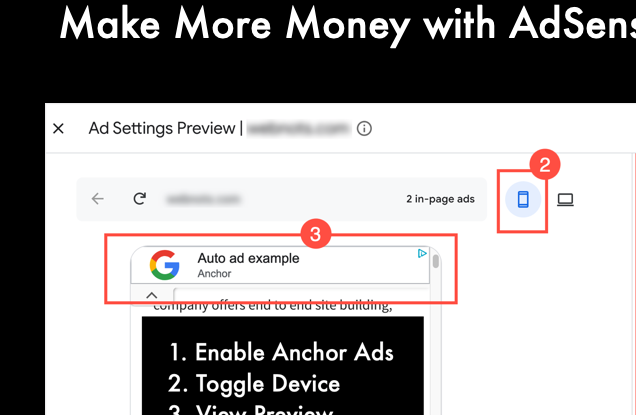如何设置AdSense锚定广告
Google 为 AdSense 发布商提供不同类型的广告格式。 您可以将其中一些创建为独立的添加单元,并在您的站点上的任何位置手动插入。 但是,很少有格式仅作为自动广告提供,Google 会使用 AI 技术在您的网站上自动插入。 在我们之前的文章中,我们已经解释了如何通过锚定广告赚钱。 在本文中,让我们探讨如何通过 AdSense 锚定广告赚取更多收入。
推荐:如何更改Windows上的UAC用户访问控制行为
AdSense 锚定广告
自 2021 年 7 月 18 日起,AdSense 锚定广告将仅在移动设备上展示。 从 2021 年 7 月 19 日起,Google 包含的锚定广告也将开始在大型桌面设备上展示。大型设备包括任何大于 1000 像素宽的屏幕尺寸。 除了小插曲广告,您还可以为更宽的屏幕启用锚定广告,并开始从您的在线内容中获得更多收入。
在浏览互联网时,您可能已经看到广告贴在许多网站的侧边栏上。 Google 不允许常规 AdSense 发布商采用粘性展示广告格式。 那些展示粘性展示广告的网站要么使用像 BuySellAds 这样的广告交换合作伙伴,要么使用 Google Ad Manager(以前称为 DFP 广告管理系统)。 带有可关闭选项的锚定广告是粘性展示广告的良好替代品。 随着桌面设备的可用性,您可以期望它产生类似的收入,如侧边栏粘性展示广告。
锚定广告的展示
基本上,您可以在 AdSense 帐户中查看锚定广告预览。
- 只有当用户向下滚动页面时,锚定广告才会加载。
- 根据预览,它将显示在移动设备和桌面设备的页面顶部。 但是,我们注意到它显示在桌面的底部。
- 广告将贴在移动设备的顶部,而用户可以滚动下面的内容。 同样,它会粘在宽屏的底部。
- 用户可以点击向上的小箭头来隐藏锚广告。
- 与仅在首页转换时加载的小插曲广告不同,锚定广告将在用户访问您网站的每个页面上加载。
随着桌面设备的引入,您可以通过这种粘性锚定广告轻松增加收入。

如何启用或禁用 AdSense 锚定广告?
如果您已经在使用 AdSense 自动广告,则无需对设置进行任何更改。 请记住,当您启用自动广告并且页面上存在广告单元时,Google 会自动展示广告。 您无需插入特殊的自动广告代码即可显示任何自动广告格式,例如页内广告、插图或匹配内容广告。
如果您不使用自动广告并且想要启用锚定广告,请按照以下说明操作:
- 登录到您的 Google AdSense 帐户。
- 转到“广告 > 概览”部分。
- 您将在“按站点”部分看到已批准站点的列表。
- 点击显示在您网站上的“编辑”图标,您将进入自动广告设置屏幕。

- 首先,在“广告设置”部分的右侧边栏中启用自动广告。

- 现在,点击右侧边栏上的“广告格式”选项,然后向下滚动到“锚定广告”部分。
- 启用“锚定广告”选项,该选项将仅在移动设备上显示广告。 确保启用“更宽屏幕”选项以在桌面设备上显示锚定广告。
- 同时谷歌将扫描您的网站并在左侧窗格中显示自动广告位置。
- 在网站预览部分滚动内容以查看从顶部滑动的锚广告。

- 通过单击“桌面”图标将显示切换到桌面,并在更宽的屏幕上预览锚点和其他自动广告。

- 单击“应用到站点”按钮并保存更改。
Google 将需要 10 到 20 分钟的时间才能开始在您的网站上展示自动广告。
推荐:WordPress广告插件Advanced Ads Pro+ addons
监控锚定广告效果
与任何其他广告单元类似,您可以查看移动和桌面锚定广告单元的效果报告。
- 当您在“广告 > 概览”部分时,点击您网站上的“查看报告”图标。
- 这会将您带到带有未保存的打开报告的报告部分。
- 单击过滤器图标并选择“广告格式”选项。
- 选择将显示为最后一个选项的“锚点”,然后“应用”更改。

- 更改您想要查看效果并获取报告的时间段。
- 您可以通过折线图和表格格式获取详细信息。

使用锚定广告的限制
锚定广告有助于从您的 AdSense 帐户中获得更多收入,而无需任何额外设置。 但是,在您的网站上使用它时,请记住以下几点。
- 您不能创建独立的锚定广告单元。 这是自动广告的一部分,启用自动广告可能会在不需要的位置随机插入广告。 虽然您可以从设置屏幕中删除不必要的自动广告展示位置,但您无法完全避免错误展示位置。 例如,您可以在段落元素之间显示正常的展示广告单元。 但是,自动广告可能会出现在可能会惹恼用户的列表元素之间。
- 您不能仅在桌面设备中启用,这与小插曲广告类似的问题。 由于更宽的屏幕选项位于移动锚定广告选项下,因此您必须同时使用两者或仅在移动设备上使用。
- 锚定广告将直接影响页面加载速度,因为它将加载在折叠区域上方。 这将极大地影响阻塞时间,因此您的网站将在 Core Web Vitals 和页面体验测量中失败。
- 最重要的部分是在使用锚定广告时不应使用粘性标题导航。 它可能与标题重叠,尤其是在移动设备上。
最后的话
Google 尽一切努力从 AdSense 自动广告设置中获得更多收入。 作为内容发布者,您无需付出额外的努力即可轻松赚钱。 但是,AdSense 网站有流量指南,并且严重依赖来自搜索引擎的自然流量。 使用锚定广告会影响页面加载时间,因此搜索结果的位置,因为速度是谷歌搜索算法中的排名因素之一。 因此,请使用 Google PageSpeed Insights 和 GTmetrix 测试您的网站,以评估启用锚定广告对移动和桌面的影响。 如有必要,您可以延迟在您的网站上加载 JavaScript 以管理页面速度,同时利用锚定广告设置。